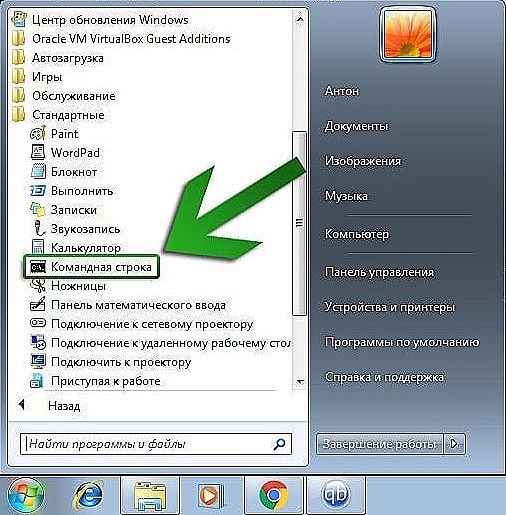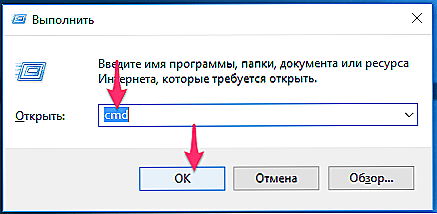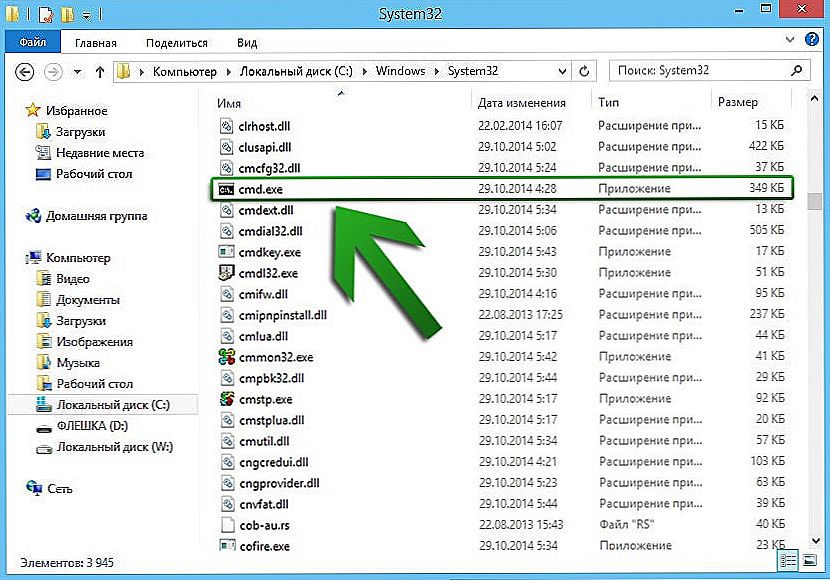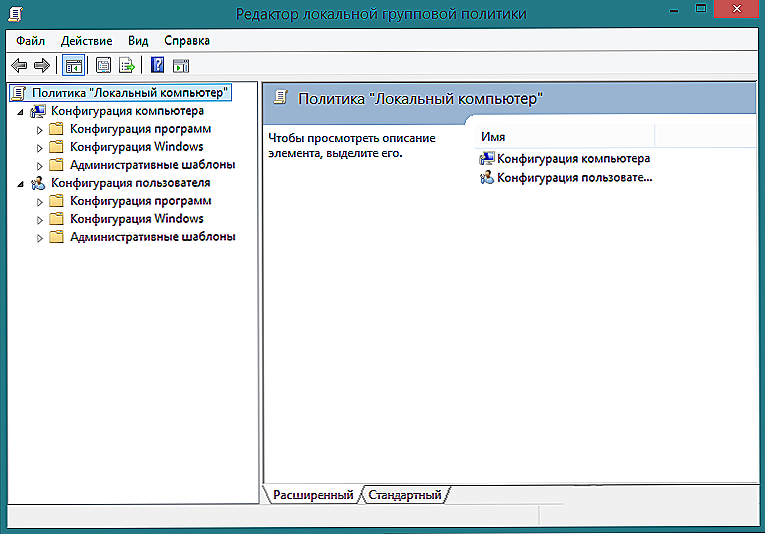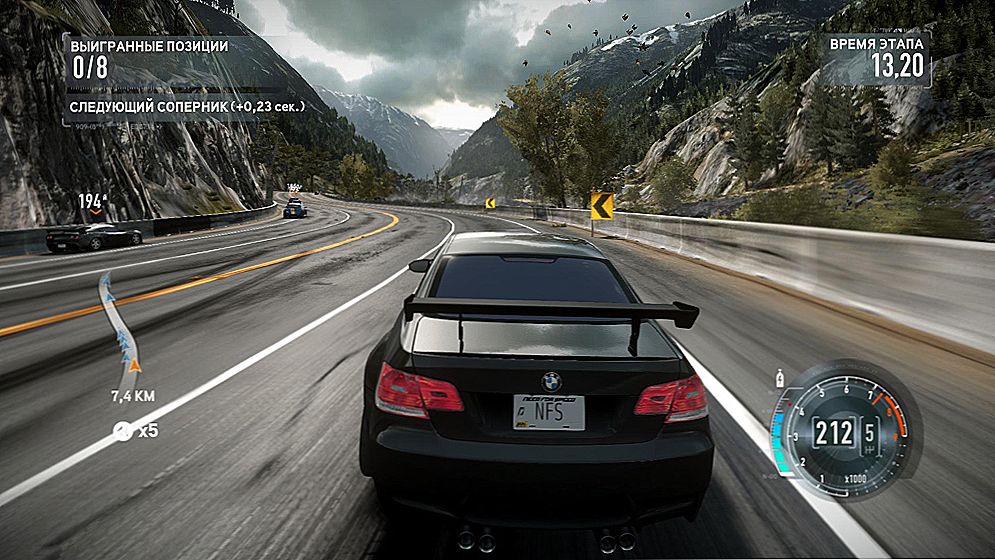Menedżer zadań (Menedżer zadań) umożliwia monitorowanie procesów zachodzących na komputerze, anulowanie i przełączanie między nimi. Najczęściej jest on dostępny, gdy system się zawiesza, aby znaleźć i zatrzymać proces, który doprowadził do problemu.

Linia poleceń to program, który pozwala zarządzać ustawieniami komputera bez użycia interfejsu graficznego. Jak sama nazwa wskazuje, użytkownik wybiera określone polecenia z surowymi zasadami pisowni dotyczącymi zmiany parametru, przeprowadzania diagnostyki lub uruchamiania programu.
Zazwyczaj jest to rozwiązywane, jeśli występują problemy w systemie, na przykład, jeśli aplikacja zniknie lub nie uruchomi się, niektóre funkcje nie działają. Ponadto niektóre opcje nie są dostępne w interfejsie graficznym.
Menedżer zadań jest oczywiście łatwiejszy do wywołania za pomocą Ctrl + Alt + Del. Ale zdarza się, że po naciśnięciu ich w pojawiającym się menu nie było takiej opcji. A także mógł zniknąć z menu Start. W takim przypadku będziesz musiał uruchomić Menedżera zadań za pomocą wiersza poleceń, który gwarantuje wywołanie aplikacji, której potrzebujesz.
Krótka informacja o pracy z zespołami
Możesz uruchomić wiersz poleceń w następujący sposób:
- Przycisk Start, a następnie "Programy", gdzie aplikacja będzie znajdować się w folderze "Standard".
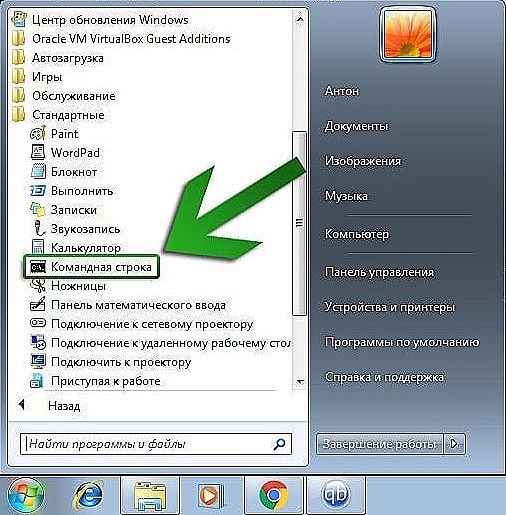
- Klucze "Win Key + R", w pojawiającym się oknie typu cmd. Zamiast klawiszy możesz użyć ścieżki "Start", potem "Wszystkie programy", "Standard", "Uruchom".
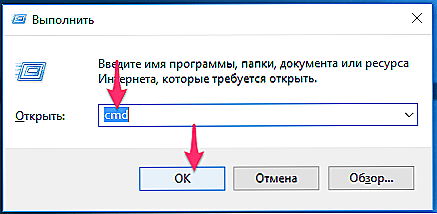
- Otwórz folder System32 w katalogu Windows, tam otwórz cmd.exe.
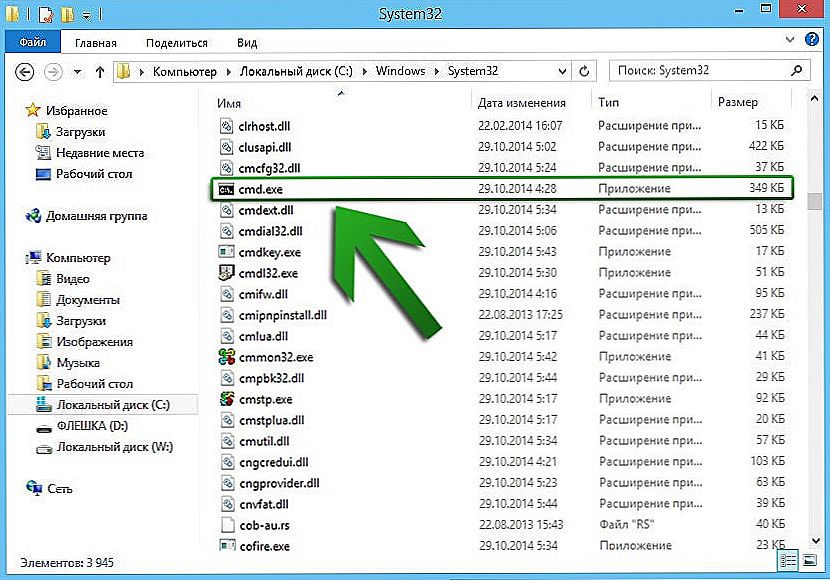
Podstawowe zasady, które musisz znać:
- Przestrzegaj pisowni, w przeciwnym razie program wyświetli błąd.
- Aby wykonać polecenie, naciśnij klawisz Enter.
- Kombinacje Ctrl + C i CTRL + V tutaj nie działają, operacje kopiowania i wklejania można wykonywać z menu kontekstowego "Kopiuj" i "Wklej".
- W programie można wprowadzać ustawienia, które ułatwiają pracę: edytuj czcionkę, rozmiar okna, dostosuj zapamiętywanie poleceń, operacje szybkiego wstawiania i wybór myszy.
Uruchom program z wiersza poleceń
Wykonaj następujące czynności:
- Uruchom wiersz polecenia na jeden z opisanych wyżej sposobów.
- Wpisz taskmgr lub taskmgr.exe.

Poprzez cmd możesz także zarządzać procesami uruchomionymi na komputerze:
- Wejdź do Listy zadań /, pojawi się lista poleceń procesowych.
- Wyrażenie Tasklist wyświetla informacje o procesach aktualnie uruchomionych w systemie.
Poprzez menu Menedżera zadań dostępne jest polecenie Uruchom, do którego można uzyskać dostęp do wiersza poleceń. Te dwie aplikacje są często używane razem, aby znaleźć problemy w systemie.Windows ma dobry przewodnik informacyjny, który opisuje zaawansowane funkcje obu programów ze szczegółowymi ustawieniami.
W niektórych przypadkach Menedżer zadań znika z menu o nazwie Ctrl + Alt + Del. Ta sytuacja może być również rozwiązana w cmd:
- Uruchom exe.
- Wprowadź gpedit.msc.
- Otworzy się edytor strategii grupowej.
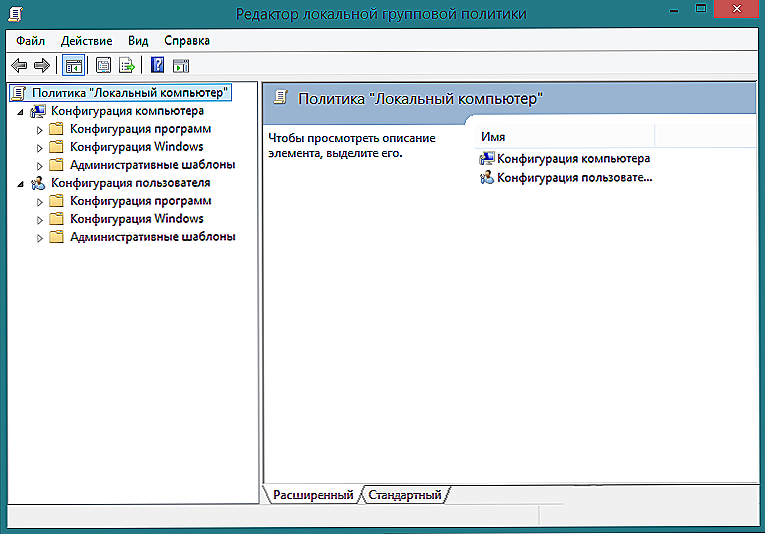
- Przejdź do "Konfiguracja użytkownika", następnie "Szablony administracyjne", przejdź do "System", "Opcje akcji po naciśnięciu Alt + Ctrl + Del".
- W wierszu "Delete Task Manager" powinien znajdować się parametr "Not set".
Takie problemy są czasem powodowane przez wirusy, więc pożądane jest przeprowadzenie pełnego skanowania specjalnego oprogramowania antywirusowego. Ale możliwe jest, że tylko inny użytkownik dostosował interfejs dla siebie.
W związku z tym dostęp do wiersza poleceń jest niezbędny w przypadku awarii systemu na komputerze. Dzięki niemu masz gwarancję, że możesz otworzyć dowolną aplikację, w tym Menedżera zadań.